|
Wij gaan beginnen met de les/Open je kleurenpalet
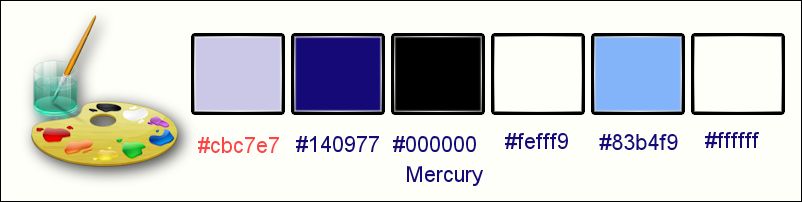
-
Eigenschappen van materiaal : zet de voorgrondkleur op :#cbc7e7
en de achtergrondkleur op : #140977
-Maak van de voorgrond/achtergrondkleur een lineair verloop met onderstaande instellingen
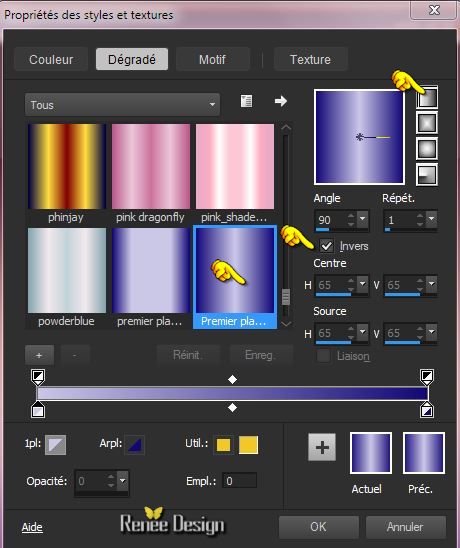
1.
Open de achtergrondafbeelding: ‘’fond_mercury’’ /Venster dupliceren- Laag maken van de achtergrondlaag = raster 1
2.
Lagen- Nieuwe rasterlaag
-
Gereedschap Vlakvulling; vul de laag met het verloop
3.
Effecten- Artistieke effecten-Topografie met deze instellingen
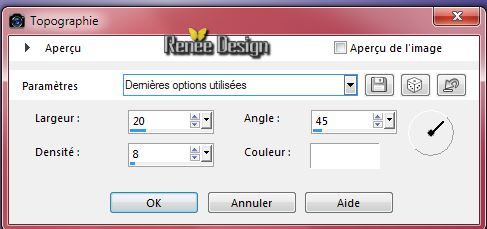
4.
Afbeelding-Formaat wijzigen -Verkleinen met 75% geen vink bij alle lagen
5.
Effecten- Vervormingseffecten-Poolcoördinaten-Rechthoekig naar Polair

6.
Effecten-3D effecten- Afschuining naar binnen met deze instellingen met de voorgrondkleur
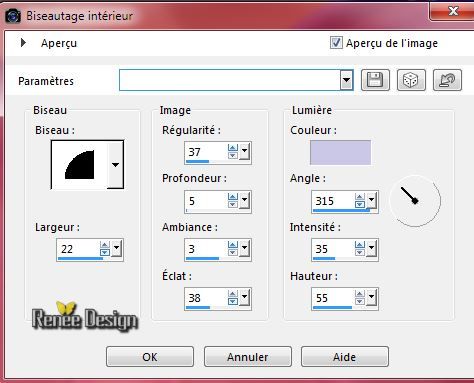
7.Effecten- Filter - EyeCandy 5 –Impact - Glass –Tab-Settings-User Settings en neem mijn voorinstelling-Preset ‘’ mercury_glass’’
8.
Selectiegereedschap(K) –neem mijn voorinstelling- “Preset_Pick_mercury’’/ ok
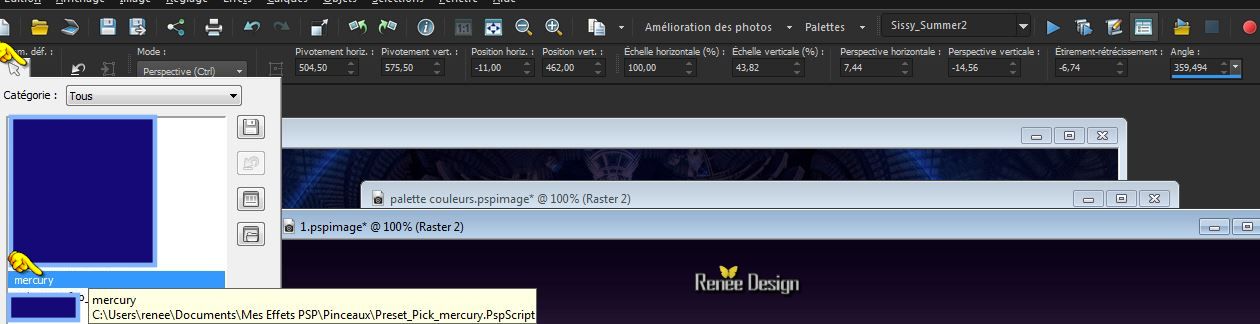
-Klik de M toets op het toetsenbord om te deactiveren
- Activeer de onderstelaag in het lagenpalet= (Raster 1)
9. Lagen- Nieuwe rasterlaag
- Gereedschap Vlakvulling: vul de laag met zwart
10. Lagen- Nieuwe maskerlaag uit afbeelding en neem masker : » ‘’masque_mercury_1’’

- Lagen- Samenvoegen- Groep samenvoegen
11. Effecten-Eigen Filter-– Emboss 4 met de standaardinstellingen
12. Zet de mengmodus op "Overlay"en de laagdekking op 91%
13. Activeer de onderstelaag in het lagenpalet Raster 1
14.Gereedschap Selectie- Aangepaste selectie met onderstaande instellingen

15.
Selecties- Laag maken van de selectie
Selecties- Niets selecteren
16. Effecten-Filter–Unlimited 2.0 –Toadies
– metallic Onion standaard 177/53
17.
Effecten- Filter- Unlimited 2.0- Filter Factory Gallery A-Marble Madness
One
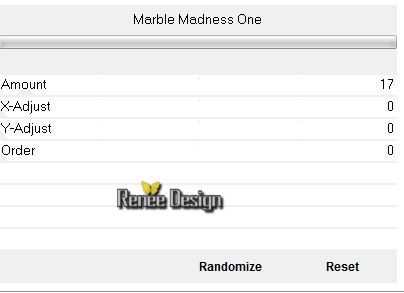
18. Herhaal: Effecten- Vervormingseffecten-Poolcoördinaten-Rechthoekig naar Polair
19. Lagen- Dupliceren
20. Afbeelding-Spiegelen
-Lagen- Samenvoegen- Omlaag samenvoegen
21. Zet de mengmodus op "Bleken"
Zo ziet het er op dit moment uit
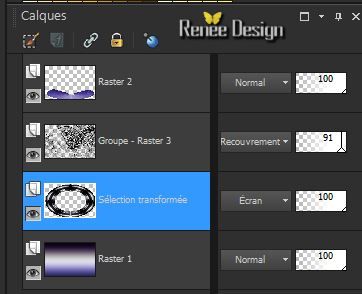
- Lagenpalet: activeer de bovenste laag
22.Lagen- Nieuwe rasterlaag
23. Open je patroon ''mercury ''/ in je PSP
- Eigenschappen van materiaal-zet je patroon op deze instelling
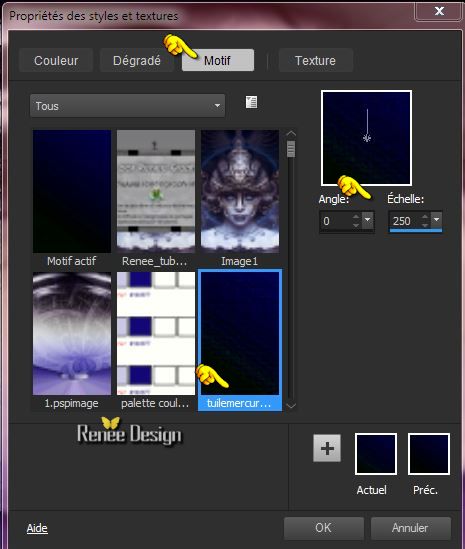
- Gereedschap Vlakvulling: vul de laag met het patroon
24. Effecten- Vervormingseffecten-Poolcoördinaten-Polair naar rechthoekig

25.
Effecten- Filter –Unlimited 2.0 - Filter Factory Gallery E-Transparent
Bullseye... op 0
26.
Effecten- Filter - Mura’s Meister – Perspective
Tilling
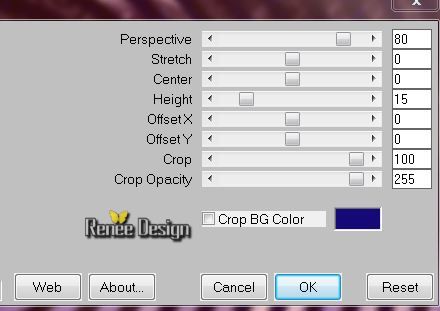
27. Effecten- Vervormingseffecten-Bolvorm met deze instellingen

28.
Effecten-3D effecten-Slagschaduw met deze instellingen-wit
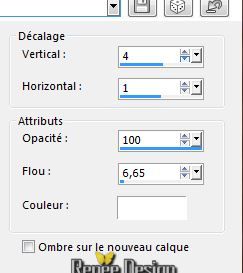
29. Activeer
de tube » mercury_image _1 »
- -Bewerken- Kopiëren-Bewerken- Plakken als nieuwe laag
- Gereedschap Verplaatsen(M) verplaats links boven in de hoek
30. Lagen- Dupliceren
31. Afbeelding-Spiegelen
32. Lagen- Samenvoegen- Omlaag samenvoegen
33.
Effecten- Filter– Unlimited 2.0 - Filter Factory Gallery E-Gradient
Blocks..met deze instellingen.
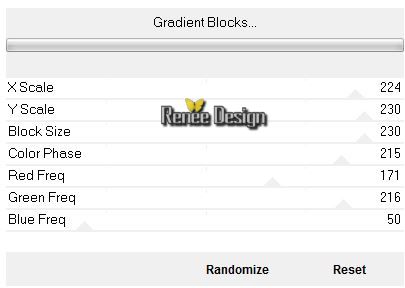
34.
Effecten- Randeffecten- Accentueren
- Eigenschappen van materiaal : zet de voorgrondkleur op :#fefff9 en de achtergrondkleur op : #140977
35. Lagen- Nieuwe rasterlaag
36.
Selecties-Selectie laden/opslaan-selectie laden van af schijf en neem selectie ‘’mercury_1’’
37. Gereedschap Vlakvulling: vul de selectie 1 x klikken met de achtergrondkleur op al deze plaatsen zoals in de screen te zien is

- Op deze zelfde laag(1 klikken-met de voorgrondkleur (op dezelfde plaatsen zoals in de screen te zien is )
Selecties- Niets selecteren
38. Effecten- Filter - Alien Skin Xenofex2- Burn Edges
met onderstaande instellingen(bovenste is negatief dus let goed op)
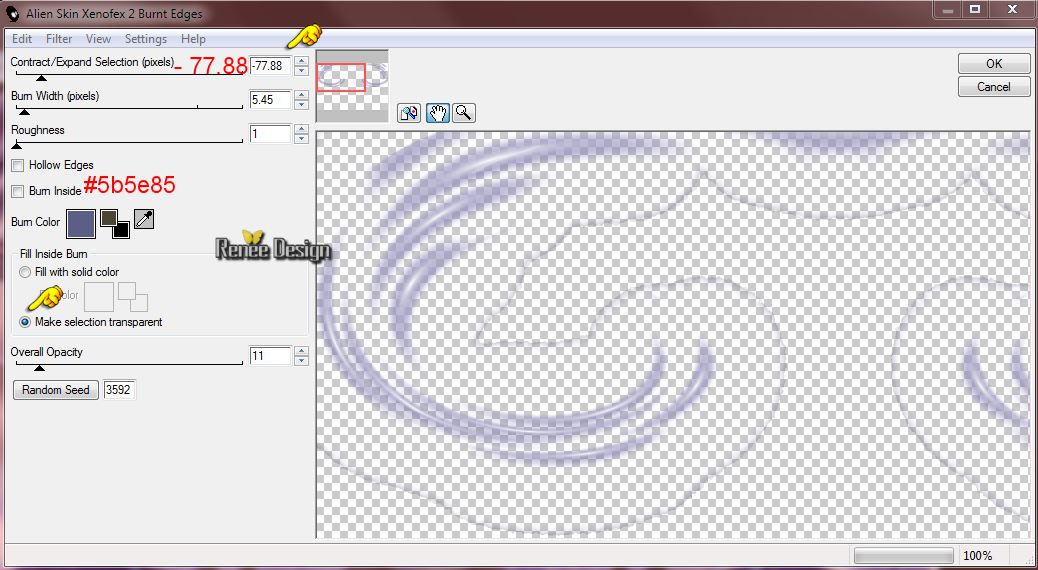
39.Effecten-3D effecten-Slagschaduw met deze instellingen-met de achtergrondkleur
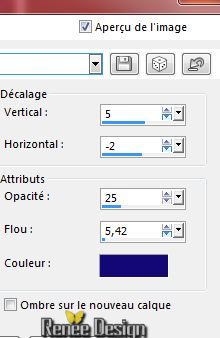
40. Activeer
de tube ‘’ mercury_image_2’’
-
-Bewerken- Kopiëren-Bewerken- Plakken als nieuwe laag
- Niet meer verplaatsen staat meteen goed
41. Effecten- Filter – Mura’s Meister – Copies met onderstaande instellingen
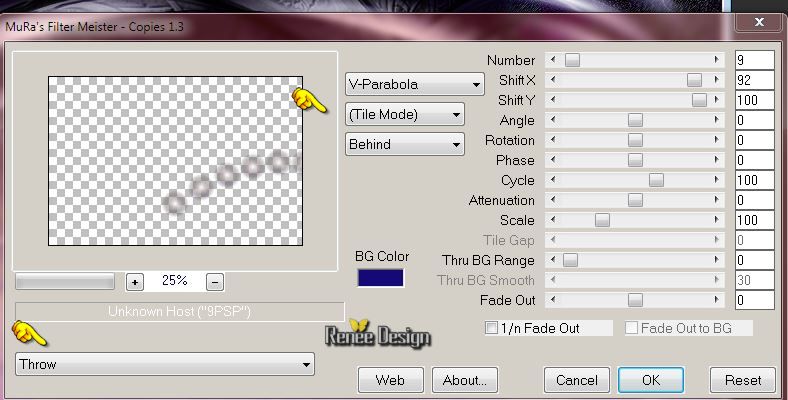
42. Lagen- Dupliceren- Afbeelding-Spiegelen
43.Lagen- Samenvoegen- Omlaag samenvoegen
44. Afbeelding- Omdraaien
45. Activeer
de tube ‘’ Renee_tube_Mercury.pspimage’’
activeer de laag‘’mercury’’ van de tube
(Tube niet sluiten we hebben het straks weer nodig
)
-
Bewerken- Kopiëren-Bewerken- Plakken als nieuwe laag
- Gereedschap Verplaatsen:zet de tube onder tegen de rand aan
46. Lagen- Schikken- Omlaag verplaatsen
- Activeer de bovenste laag in het lagenpalet
- Activeer weer dez tube ‘’Renee_tube_Mercury.pspimage’’
47. Activeer de laag ‘’nenuphar’’
-
-Bewerken- Kopiëren-Bewerken- Plakken als nieuwe laag
- Gereedschap Verplaatsen:plaats de tube naar links
48.
Effecten- Filter – EyeCandy 5 Impact – Perspective
shadow-Tab-Settings- User/settings en neem mijn voorinstelling-Preset ‘’mercury_shadow’’
49. Lagen- Dupliceren
50. Afbeelding-Formaat wijzigen -Verkleinen met 75 % - geen vink bij alle lagen
- Gereedschap Verplaatsen:plaats de tube naar rechts zoals op de screen te zien is
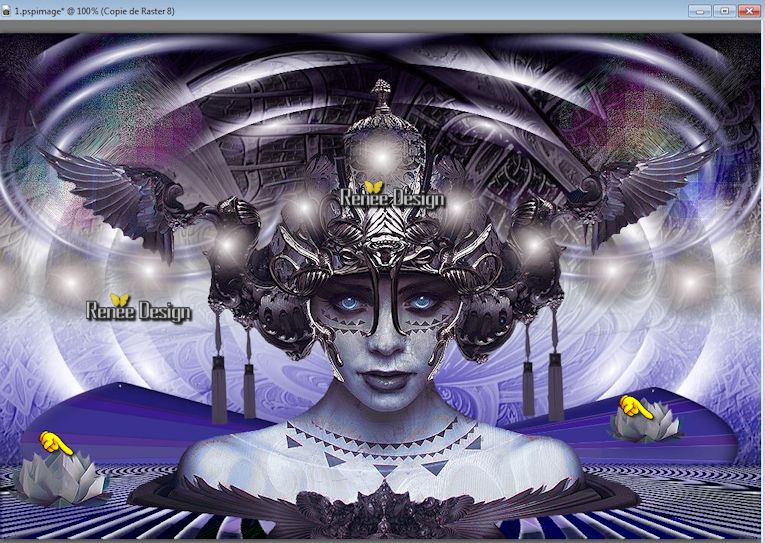
51. Activeer
de tube ‘’mercury_image_3’’
-
-Bewerken- Kopiëren-Bewerken- Plakken als nieuwe laag
-
- Gereedschap Verplaatsen(M) verplaats tegen de onderkant van je werkje aan
- Eigenschappen van materiaal : zet de voorgrondkleur op :#83b4f9
- Lagenpalet: activeer rasterlaag raster 5 ( onder de vrouw)
52. Lagen- Nieuwe rasterlaag
53.
Selecties-Selectie laden/opslaan-selectie laden van af schijf en neem selectie ‘’mercury-2’’
- Gereedschap Vlakvulling: vul de selectie met de voorgrondkleur
Selecties- Niets selecteren
- Activeer de bovenste laag in het lagenpalet
54. Lagen- Nieuwe rasterlaag
55.
Selecties-Selectie laden/opslaan-selectie laden van af schijf en neem selectie ‘’ mercury_3’’
56. Gereedschap Vlakvulling:verander de dekking van de kleuren naar 65% – Gereedschap Vlakvulling: vul de selectie met de voorgrondkleur
Selecties- Niets selecteren
57.Gereedschap Selectie- Aangepaste selectie met onderstaande instellingen

58. Aanpassen- Vervagen-Gaussiaanse vervaging: Bereik op 5
Selecties- Niets selecteren
59. Lagen- Nieuwe rasterlaag
60.
Selecties-Selectie laden/opslaan-selectie laden van af schijf en neem selectie ‘’ mercury_4’’
61. Gereedschap Vlakvulling:dekking van de kleuren blijft op 65%- Gereedschap Vlakvulling: vul de selectie met wit ( 3
klikken in de selectie )
Selecties- Niets selecteren
62. Lagen- Nieuwe rasterlaag
-
Eigenschappen Voorgrond: zet de voorgrondkleur op :
#83b4f9
63.
Selecties-Selectie laden/opslaan-selectie laden van af schijf en neem selectie ‘’ mercury_5’’ -Gereedschap Vlakvulling: vul de selectie met de voorgrondkleur ( 3 klikken in de selectie)
Selecties- Niets selecteren
64. Gereedschap Wisser-Gum-Grootte op 20Gum wat teveel uitsteekt op beide lagen weg zie pijltjes

65. Activeer weer deze tube ‘’Renee_tube_Mercury.pspimage’’
- activeer de laag ‘’boule"van deze tube
- -Bewerken- Kopiëren-Bewerken- Plakken als nieuwe laag en plaats
66. Lagen- Dupliceren en herhaal dit nog een keer en plaats
67. Afbeelding- Randen toevoegen met :1 pixels kleur 2
68. Afbeelding- Randen toevoegen met :20 pixels kleur 4
69. Afbeelding- Randen toevoegen met :1 pixel kleur 1
70. Afbeelding- Randen toevoegen met :40 pixels kleur 4
71. Effecten- Filter -AAA – Frame Foto Frame met deze instellingen
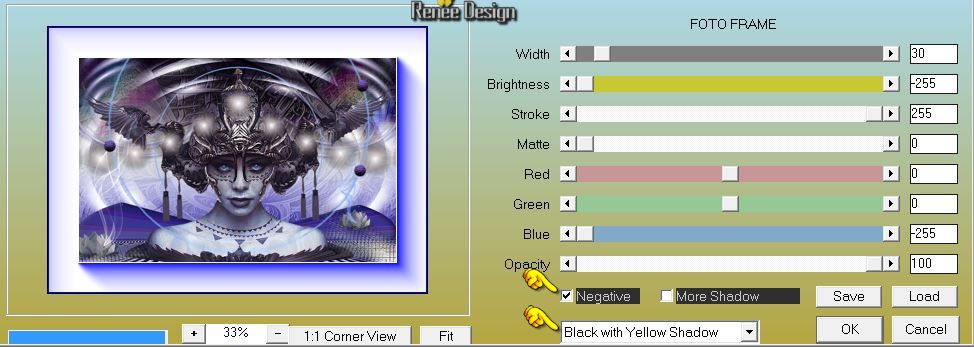
72. Activeer je tube met de tekst en plaats als nieuwe laag op je werkje /of schrijf zelf een tekst
73. Afbeelding-Formaat wijzigen -Verkleinen met 995 pixels Breedte
Sla op als JPG
De les is klaar. Ik hoop dat jullie er net zoveel plezier mee hadden als ik met het schrijven van deze les
Renée
Deze les werd door Renée geschreven op 24/02/2015
Uitgave in
2015
*
Elke gelijkenis met een andere bestaande les berust op puur toeval
*
Vergeet onze vertalers/tubers/testers niet te bedanken die achter de schermen werken.
Bedankt Renée
|